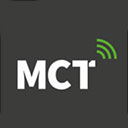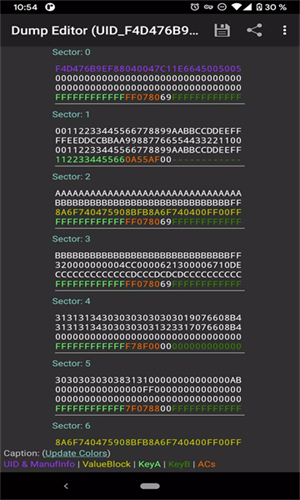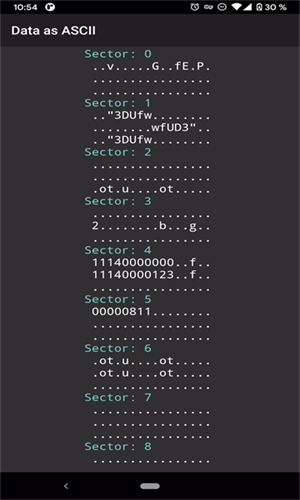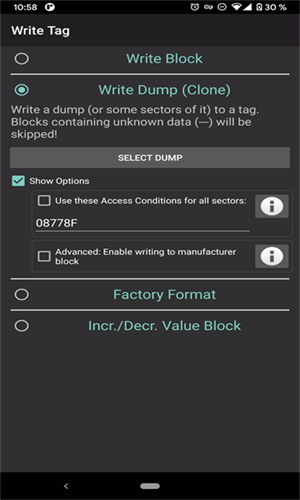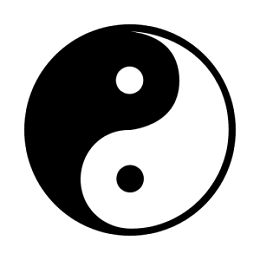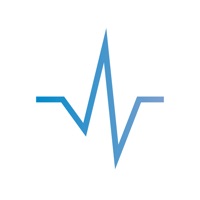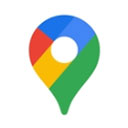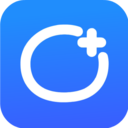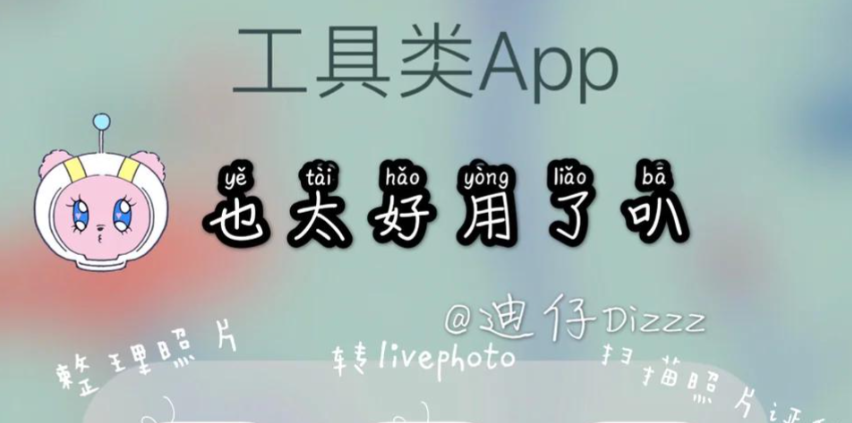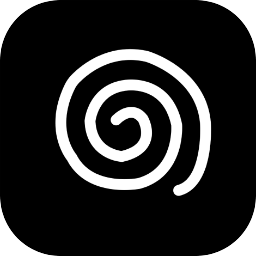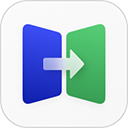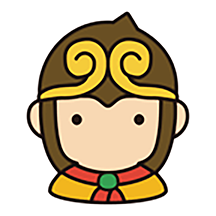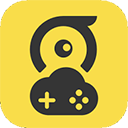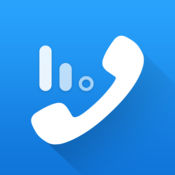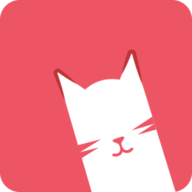简介 信息 推荐
功能十分强大的nfc读取软件
应用截图
应用介绍
MifareClassicTool(MCT),是一款专为Android设备打造的轻量级开源NFC工具,安装包体积不足4MB,小巧高效,却功能强大,堪称手机中的“全能卡片实验室”。通过系统内置的NFC模块,它能够与广泛使用的MIFAREClassic系列智能卡(如MIFAREClassic1K/4K)进行深度交互,让你的安卓手机瞬间变身多功能卡包与卡片分析助手,无需获取ROOT权限,普通用户也能轻松实现对门禁卡、校园卡、公交卡、食堂饭卡、水电缴费卡等常见射频卡的多种高级操作。
优势所在
1、支持Tasker、Magisk等自动化插件,实现息屏刷卡、桌面快捷图标等玩法。
2、体积小巧、权限干净,仅使用NFC权限,无后台耗电,可随身携带的口袋读卡器。
3、一套工具覆盖读、写、破、克隆、分析全流程,省去购买昂贵硬件的成本。
4、开源代码公开透明,安全研究者与硬件开发者可自由二次开发,社区活跃、教程丰富。
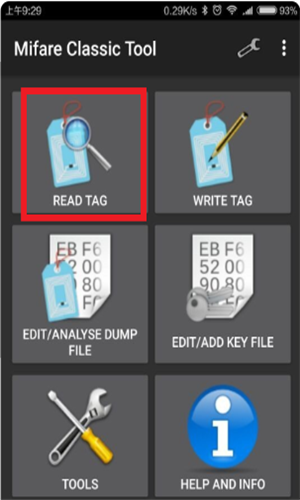
主要功能
1、一键读卡,将卡片贴近手机,即可完整读取所有扇区数据,并以十六进制、7-bitASCII或十进制数值块直观展示。
2、写入与克隆,把读出的数据原样写入空白卡,实现快速复制;支持修改指定扇区或字节,满足个性化数据需求。
3、密钥管理,内置字典暴力破解与自定义密钥文件,可自动尝试常见密钥,轻松解锁加密扇区。
4、转储分析,提供“比对工具”“访问条件解码”“数值块编解码”等高级功能,帮助安全研究或故障排查。
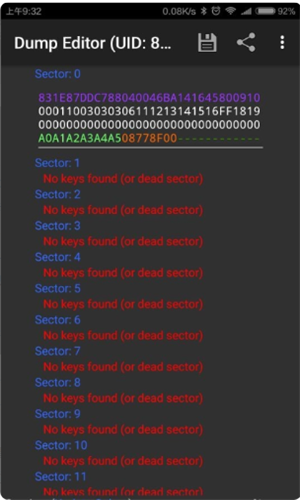
软件亮点
1、完全免费、无广告,GPLv3开源,社区持续更新,兼容Android5.2及以上机型。
2、中文界面+离线帮助,新手也能3分钟上手;高亮显示关键数据,操作不迷路。
3、支持CUID、UID、FUID等多种芯片,格式化、写厂商块、锁定访问位等专业需求一步到位。
4、文件操作,读取后可一键保存为dump文件,随时导入、导出、分享或再次写入。
MCT复制门禁卡方法
1、手机中安装MiFare Classic Tool (MCT),并开启手机的NFC
2、在MCT主界面点击“读标签”->勾选密钥文件(包含了常用的密钥)->把原卡置于手机NFC感应区,点击“启动映射并读取标签”
读取完成后可以看到如下界面,扇区0的第一行前8位就是卡号(UID)。我们要做的就是把卡号写入目标卡
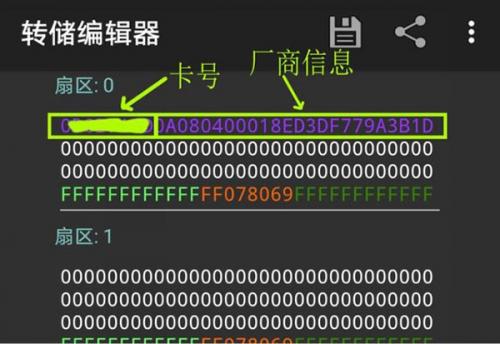
点击右上方的“保存”按钮保存文件
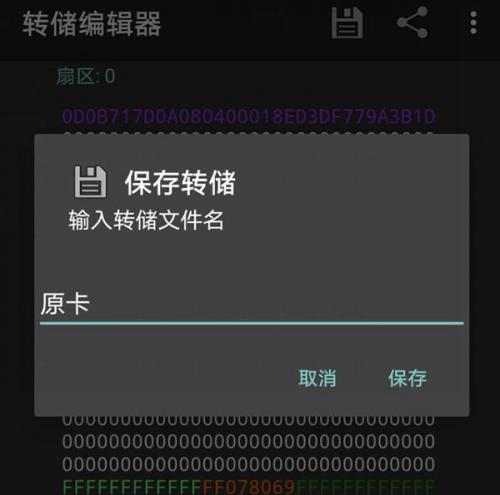
3、把卡号写入目标卡
写之前先来了解一下密钥:
第4行分为三段,前后两段分别为密钥A(keyA)和密钥B(keyB),中间为控制位,用来控制KeyA和KeyB的可见性和读写权限等,一般默认为FF078069,KeyA和KeyB都能用来写入数据,要深入了解控制位可自行百度脑补。
写入方法1:
点击“工具”->“克隆UID”
把原卡卡号填入“UID to clone”,勾选“显示选项”,“The rest of block 0”不用改,这是卡号后面的厂商信息部分。
在“The key to write block 0”处填写目标卡有写入权限的密钥(keyA或keyB),一般新卡都是FFFF……,且keyA和keyB都有写入权限。如果Key不对,同样可以用“读标签”的功能读取目标卡的数据查看keyA和keyB。
然后点击“CALCULATE BLOCK 0 AND CLONE UID”。
当下方日志栏出现“Waiting for magic tag(2nd gen)”时把目标卡置于NFC感应区就开始写入数据
写入完成后会提示克隆成功。
写入方法2:
上面的 方法1 只是写入UID,UID写入到目标卡后就能正常开门了。
另外也可以通过“写标签”的功能,把原卡所有数据或某个扇区的数据复制到目标卡中。
▼点击“写标签”,选择“写转储(克隆)”,勾选“显示选项”、勾选“高级:厂商块写入”
点击“选择转储”,勾选前面保存的原卡数据文件
这里选择扇区0就行了,如果要“全盘复制”就选择所有扇区;然后把目标卡放到手机NFC区域,点击“好的”。
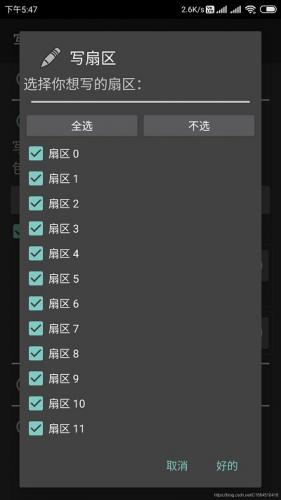
然后选择密钥文件,一般选std.keys就行了,这个文件包含了几个常用的默认密钥,比如FFFFFFFFFFFF、A0A1A2A3A4A5、D3F7D3F7D3F7D3F7(如果文件中没有目标卡的密钥,可以在主界面中点击“编辑/增加密钥文件”进行修改)
最后点击“启动映射并写转储数据”,等待写入完成。
如果出现错误提示就再试一次,或用手机刷一下卡,看看原卡UID是否写入成功
另外,还有一个最简单的方法:把新卡拿到物业,让物业把卡号录入门禁系统,这样就不用折腾了。 最后再强调一下,用手机复制卡一定要买CUID卡,UID卡MCT写不了0扇区,没法写入卡号。
小编点评
MifareClassicTool界面简洁,操作逻辑清晰,专为技术爱好者、智能门禁调试人员及NFC研究者设计,广泛应用于家庭门禁调试、卡片故障排查、物联网设备测试等场景。其开源特性也确保了代码透明、无后门风险,安全可信。
应用信息
- 当前版本 v4.2.3
- 应用大小 3.70MB
- 更新时间 2026-01-08 20:41
- 应用厂商 IKARUS Projects
- 系统要求 安卓4.5+
热门下载